Trung tam dao tao tin hoc o Thanh Hoa
Khi bạn gặp vấn đề khi bôi đen văn bản trong word nhưng lại không bôi đen được, hãy thử ngay cách làm dưới đây nhé!
Xoá định dạng của văn bản
Các bước thực hiện:
Bước 1:
Chọn đoạn văn không thể bôi đen bằng chuột.
Bước 2:
Ở mụcFontcủa tabHometrên thanh công cụ, bạn hãy tìm kiếm biểu tượng hình cục tẩy có thêm chữ A phía trên. Đây là biểu tượng đại diện cho công cụ Clear All Formatting.
Bạn có thể sử dụng tổ hợp phímCtrl + Space(dấu cách) để xoá định dạng ngay lập tức.
Sửa lỗi không có tuỳ chọn màu cho văn bản
Các bước thực hiện như sau:
Bước 1:
Chọn văn bản được tô màu trước rồi chuyển đến tabHomenằm trên thanh công cụ.
Bước 2:
Bây giờ, bạn hãy nhấn vào biểu tượng thùng sơn nằm bên trong mụcParagraphđể truy cập vào tuỳ chọnShading.
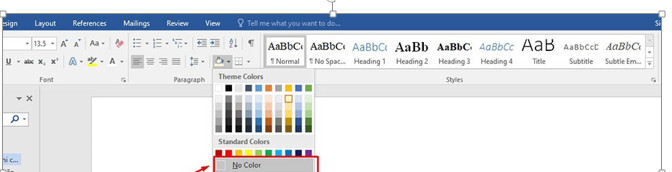
Bước 3:
Sau đó, bạn tiếp tục nhấn vào tuỳ chọnNo Colorđể loại bỏ màu chủ đề cho văn bản. Bôi đen lại đoạn văn xem lỗi đã được giải quyết chưa nhé.
Bạn cũng có thể sử dụng tổ hợp phímCtrl + Qđể thay choBước 2và3trong phương pháp này.
Cắt văn bản và sau đó dán lại vào tài liệu
Các bước thực hiện như sau:
Bước 1:
Trước hết, bạn hãy chọn văn bản cụ thể từ tài liệu. Sau đó, bạn vào tabHomevà cắt văn bản có biểu tượng hình cắt kéo bên trong mụcClipboard .
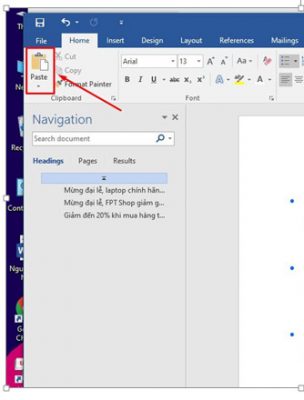
Bước 2:
Bây giờ bạn có thể chọn vị trí mà bạn muốn dán văn bản trở lại bằng cách trỏ con trỏ vào một vị trí trong tài liệu. Sau đó, bạn hãy chọn tuỳ chọnPastebên trong mụcClipboardcủa tabHome.
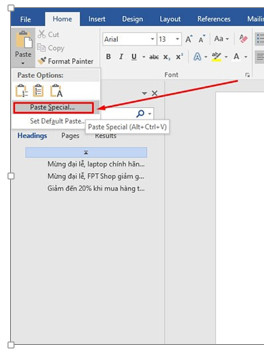
Bước 3:
Chọn tuỳ chọnPaste Special….
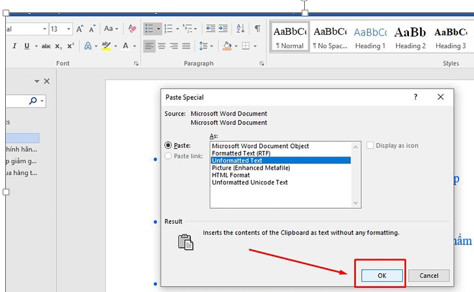
Bước 4:
Chọn tiếp tuỳ chọnUnformatted Textbên trong cửa sổPaste Special, sau đó nhấnOKđể dán văn bản chưa áp dụng định dạng vào tài liệu của bạn.
Trên đây là 3 cách sửa lỗi không bôi đen được văn bản, tin học ATC cảm ơn bạn đã theo dõi bài viết!
Chúc các bạn thành công!

Nếu bạn có muốn học tin học văn phòng, mời bạn đăng ký tham gia khóa học của chúng tôi tại:
TRUNG TÂM ĐÀO TẠO KẾ TOÁN THỰC TẾ – TIN HỌC VĂN PHÒNG ATC
DỊCH VỤ KẾ TOÁN THUẾ ATC – THÀNH LẬP DOANH NGHIỆP ATC
Địa chỉ:
Số 01A45 Đại lộ Lê Lợi – Đông Hương – TP Thanh Hóa
( Mặt đường Đại lộ Lê Lợi, cách bưu điện tỉnh 1km về hướng Đông, hướng đi Big C)
Tel: 0948 815 368 – 0961 815 368

Lớp tin học văn phòng ở Thanh Hóa
Lớp tin học văn phòng tại Thanh Hóa









